Я считаю, что люди часто удивляются тому, что насколько гибки Chromebook как рабочие или развлекательные устройства. Многие из тех же функций, что есть на более традиционных или дорогих компьютерах, таких как ПК с Windows и MacBook. также можно найти на Chromebook, например, для трансляции экрана, виртуальных рабочих столов и многозадачности с разделенным экраном. Я покажу вам, насколько просто включить разделение экранов на вашем Chromebook, чтобы даже такое устройство небольшого размера, как мой маленький ASUS C214 Flip, могло быть источником производительности.
Как работать в многозадачном режиме с разделенным экраном на Chromebook
- Откройте окно браузера на вашем Chromebook.
- Откройте вторая вкладка в этом окне.
- Щелкните одну из вкладок и разорвать из первого или просто откройте второе окно.
- Нажмите и удерживайте значок коробки в правом верхнем углу одного из окон.
-
Когда ты видишь две стрелы появляются, по одному с каждой стороны поля, щелкните по одному, чтобы расположить это окно с этой стороны.
 Источник: Android Central
Источник: Android Central -
Повторение это для другого окна / вкладки, но щелкните стрелку на противоположной стороне, чтобы каждая вкладка занимала другую сторону экрана. Это равномерно разделит два окна / вкладки.
 Источник: Android Central
Источник: Android Central - Если вы хотите сделать один немного больше другого, наведите курсор на середину границы, пока не увидите значок маленький значок со стрелками, указывающими вправо и влево.
-
Нажать и перетащить этот значок в любом направлении, в котором вы хотите изменить размер разделенных панелей.
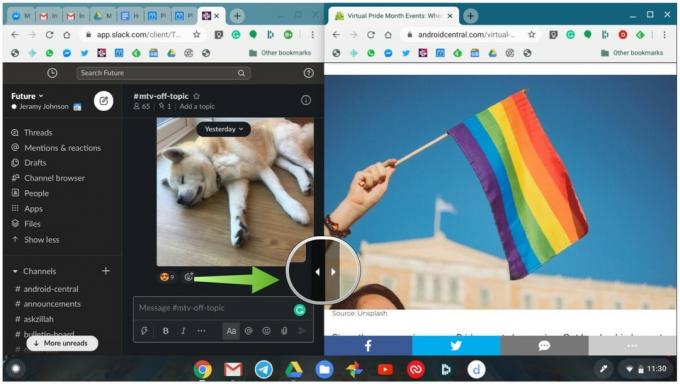 Источник: Android Central
Источник: Android Central
Теперь вы знаете, как использовать разделенный экран на Chromebook! Вы всегда можете выйти из этого режима, щелкнув X в правом верхнем углу или нажав и удерживая квадратный значок, чтобы вернуться к полноэкранным окнам. Если вы хотите переупорядочить вкладки в режиме разделенного экрана, легко перетащить вкладки с одной стороны на другую или добавить вкладки, щелкнув значок + в каждом окне.
Не забывай; вы можете еще больше расширить свое виртуальное рабочее пространство, воспользовавшись преимуществами виртуальных рабочих столов Chrome OS. Ознакомьтесь с нашим руководством о том, как включить эту функцию, и действительно наблюдайте, как растет ваша продуктивность!
Наш лучший выбор оборудования
ASUS Chromebook Flip C214 со стилусом - один из наших фаворитов, и его можно увидеть на верхней фотографии и скриншотах. Несмотря на то, что его размер по диагонали меньше 12 дюймов, он намного превосходит его вес и размер с точки зрения производительности.
